Pangea temporary hotfixes here
Passaggio 1 di 3

Collega il keypad tramite USB-C e inizia
Collega il keypad al computer utilizzando il cavo incluso nella confezione.
Il dispositivo dovrebbe accendersi una volta alimentato.
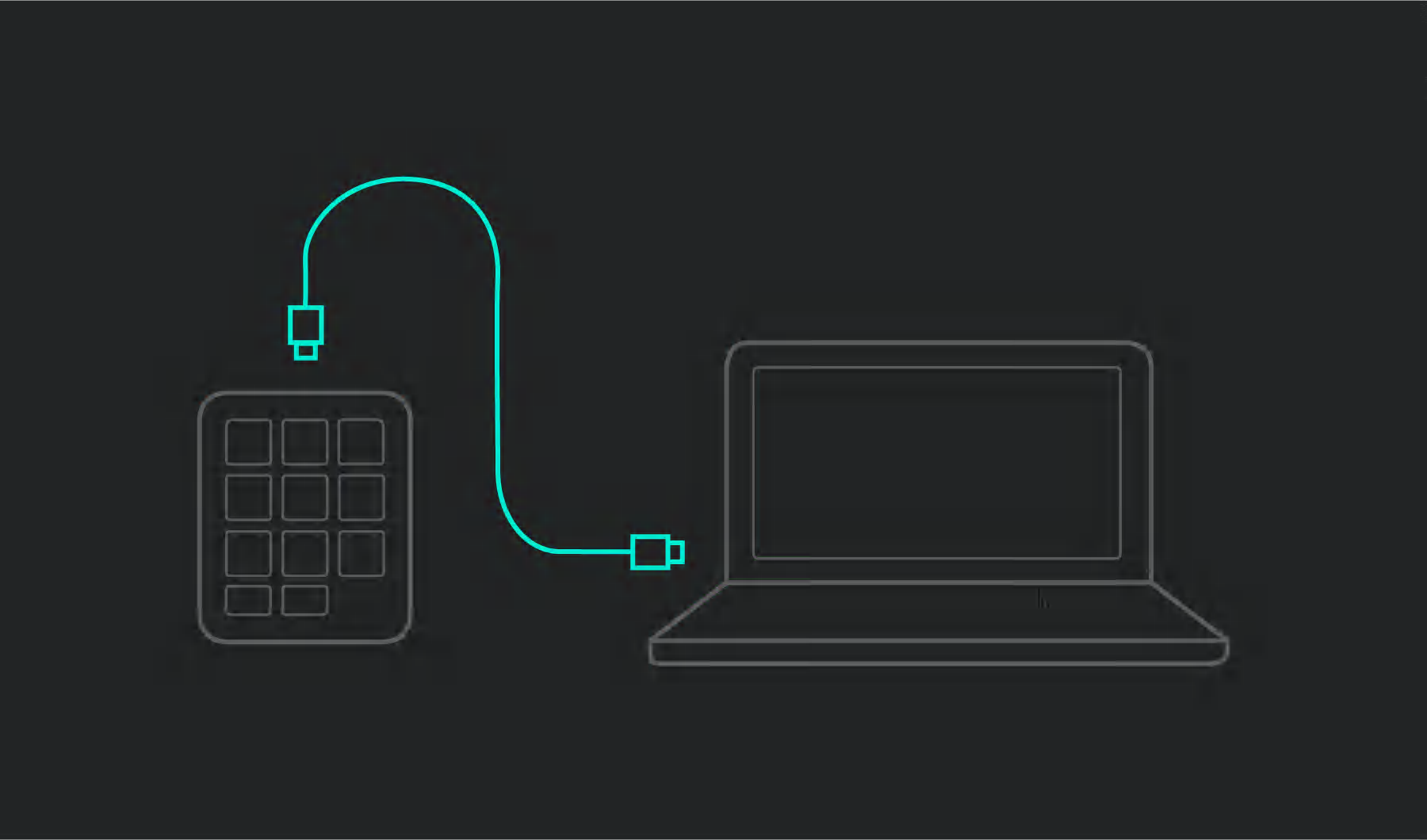
Passaggio 2 di 3

Utilizza il keypad in orizzontale o inclinato sul supporto
Puoi utilizzare il keypad appoggiato sulla scrivania o inserito nel suo supporto.
In questo caso, per una gestione migliore dei cavi, puoi far passare il cavo nello slot sul retro del supporto.
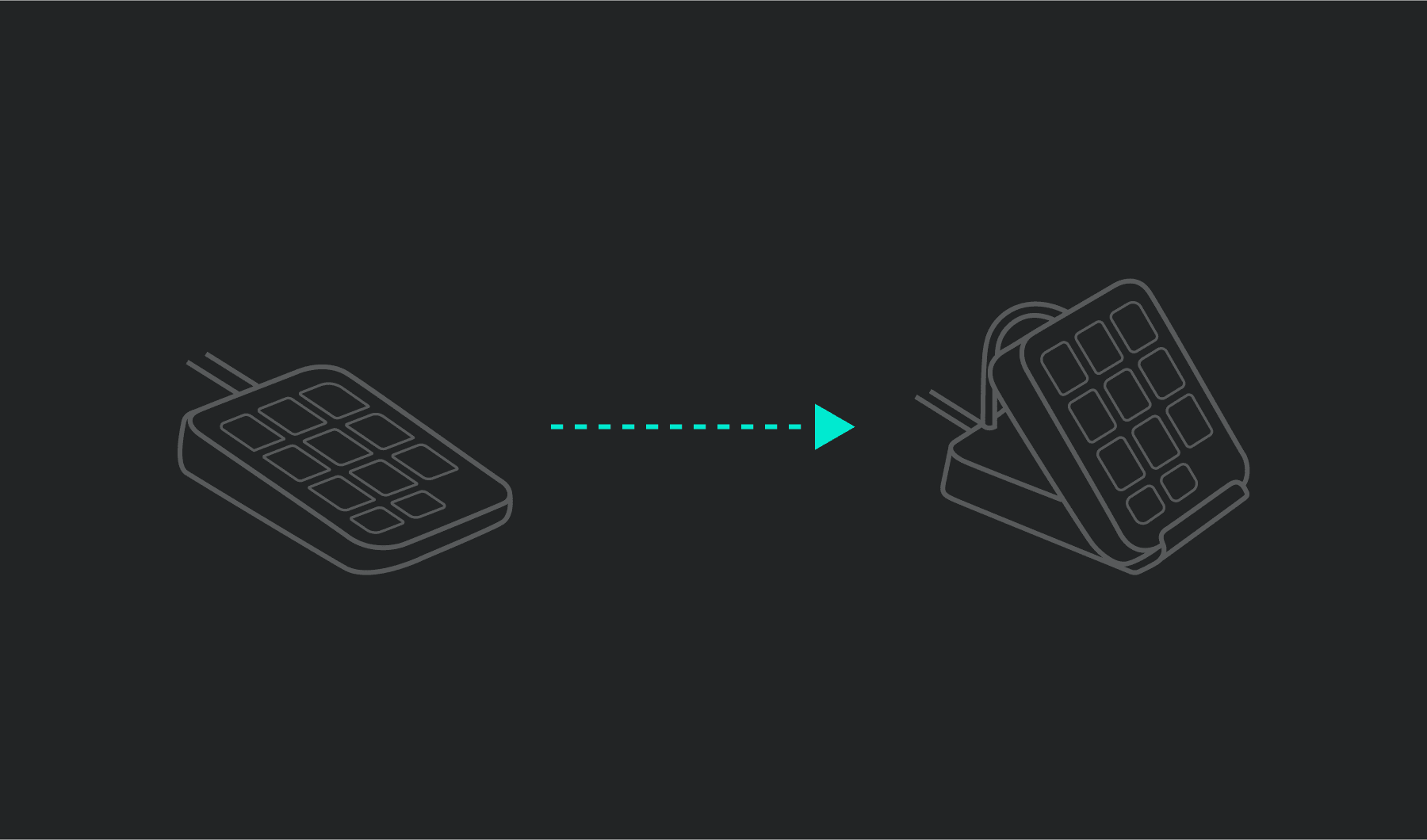
Passaggio 3 di 3

Installa Logi Options+
Logi Options+ è un'applicazione potente e facile da utilizzare che migliora la tua esperienza d'uso dei dispositivi Logitech consentendoti di personalizzarli in base alle tue preferenze.
- Passaggio 1
- Passaggio 2
- Passaggio 3
